- Часть 1. Как исправить, что будильник iPhone не срабатывает при перезагрузке
- Часть 2. Как исправить, что будильник iPhone не срабатывает при увеличении громкости
- Часть 3. Как исправить, что будильник iPhone не срабатывает, отключив Bluetooth
- Часть 4. Как исправить, что будильник iPhone не срабатывает, обновив программное обеспечение iOS
- Часть 5. Как исправить, что будильник iPhone не срабатывает с помощью восстановления системы FoneLab iOS
- Часть 6. Часто задаваемые вопросы о том, как исправить, что будильник iPhone не срабатывает
Будильник iPhone не срабатывает [5 лучших способов выполнения]
 Обновлено Лиза Оу / 29 фев, 2024 16:30
Обновлено Лиза Оу / 29 фев, 2024 16:30Привет, ребята! Сегодня днем я поставил будильник на своем iPhone, чтобы проснуться в 6:00. Причина в том, что сегодня вечером я пойду на вечеринку. Однако сигнализация не сработала! Сейчас я все еще решаю, какое платье надену, пока опоздаю на вечеринку на час. Почему у меня не срабатывает будильник на iPhone? Пожалуйста, помогите мне решить эту серьезную проблему, чтобы избежать неудобств в будущем. Огромное спасибо заранее!
Сигналы тревоги, которые не срабатывают на iPhone, могут быть вызваны множеством проблем с программным обеспечением. Это происходит при включении некоторых функций, системных ошибках и т. д. Как легко избавиться от этой проблемы? Начните прокручивать вниз, чтобы найти решения.
![Будильник iPhone не срабатывает [5 лучших способов выполнения]](https://www.fonelab.com/images/ios-system-recovery/iphone-alarm-not-going-off/iphone-alarm-not-going-off.jpg)

Список руководств
- Часть 1. Как исправить, что будильник iPhone не срабатывает при перезагрузке
- Часть 2. Как исправить, что будильник iPhone не срабатывает при увеличении громкости
- Часть 3. Как исправить, что будильник iPhone не срабатывает, отключив Bluetooth
- Часть 4. Как исправить, что будильник iPhone не срабатывает, обновив программное обеспечение iOS
- Часть 5. Как исправить, что будильник iPhone не срабатывает с помощью восстановления системы FoneLab iOS
- Часть 6. Часто задаваемые вопросы о том, как исправить, что будильник iPhone не срабатывает
FoneLab позволяет переводить iPhone / iPad / iPod из режима DFU, режима восстановления, логотипа Apple, режима наушников и т. Д. В нормальное состояние без потери данных.
- Исправить отключенные проблемы системы iOS.
- Извлечение данных с отключенных устройств iOS без потери данных.
- Это безопасно и просто в использовании.
Часть 1. Как исправить, что будильник iPhone не срабатывает при перезагрузке
Системные ошибки и сбои случаются из ниоткуда, даже если ваш iPhone работает отлично. Перезагрузка iPhone будет основным решением такого рода вопросов. Узнайте, как найти модель вашего iPhone в зависимости от имеющейся на нем кнопки.
| Модель iPhone | Обработка |
| Без кнопки «Домой» | Нажмите боковую кнопку или кнопку громкости. Не отпускайте его, чтобы выключить iPhone после перемещения ползунка выключения. Позже снова включите iPhone, нажав боковую кнопку. Отпустите его, как только увидите интерфейс логотипа Apple. |
| С кнопкой «Домой» и боковой кнопкой | Нажмите боковую кнопку. Не отпускайте его, чтобы выключить iPhone после перемещения ползунка выключения. Позже снова включите iPhone, нажав боковую кнопку. Отпустите его, как только увидите интерфейс логотипа Apple. |
| С кнопкой «Домой» и «Верх» | Нажмите верхнюю кнопку. Не отпускайте его, чтобы выключить iPhone после перемещения ползунка выключения. Позже снова включите iPhone, нажав верхнюю кнопку. Отпустите его, как только увидите интерфейс логотипа Apple. |
Часть 2. Как исправить, что будильник iPhone не срабатывает при увеличении громкости
Иногда мы предполагаем, что будильник iPhone не работает должным образом. Что делать, если будильник не работает на iPhone из-за слишком низкой громкости? Вы можете проверить это, открыв функцию «Звуки и тактильные ощущения». Посмотрите, как ниже.
Откройте приложение Настройки приложение на iPhone и проведите пальцем вниз, пока не увидите значок Звуки и тактильные ощущения кнопка. После этого выберите Звонок и оповещения кнопка на экране. Позже отрегулируйте Объём ползунок вправо, чтобы увеличить громкость.
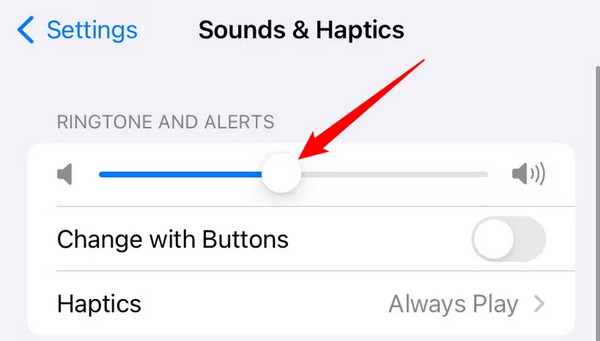
Часть 3. Как исправить, что будильник iPhone не срабатывает, отключив Bluetooth
Аксессуары на iPhone также могут быть одной из причин, по которой на iPhone не работает будильник. Вместо звука динамика он будет слышен на Airpods или других аксессуарах. Если да, то отключение Bluetooth принесет вам большую пользу. Посмотрите, как ниже.
Откройте iPhone и увидите главный экран. После этого проведите пальцем вниз по правому верхнему углу основного интерфейса, чтобы получить доступ к Центру управления. После этого коснитесь значка Bluetooth в левом верхнем углу. Вы должны оставить его серым, чтобы эта функция была отключена.
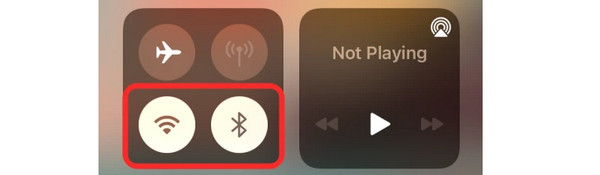
Часть 4. Как исправить, что будильник iPhone не срабатывает, обновив программное обеспечение iOS
Также возможно, что приложение «Часы» не получает необходимых функций из-за устаревших обновлений программного обеспечения на вашем iPhone. Если так, обновите версию iOS вашего iPhone следуя подробным инструкциям ниже. Двигаться дальше.
Пожалуйста, найдите Настройки приложение на вашем iPhone с устаревшей версией iOS. После этого выберите Общие кнопка вверху. Позже вы будете перенаправлены на новый интерфейс вашего iPhone. Пожалуйста, нажмите на Обновление ПО кнопку, чтобы увидеть дополнительные функции. Пожалуйста, отправляйтесь в Загрузить и установить кнопка внизу. Если вы хотите, чтобы обновление устанавливалось автоматически через Wi-Fi, включите Автоматическое обновление Кнопка в верхней части.
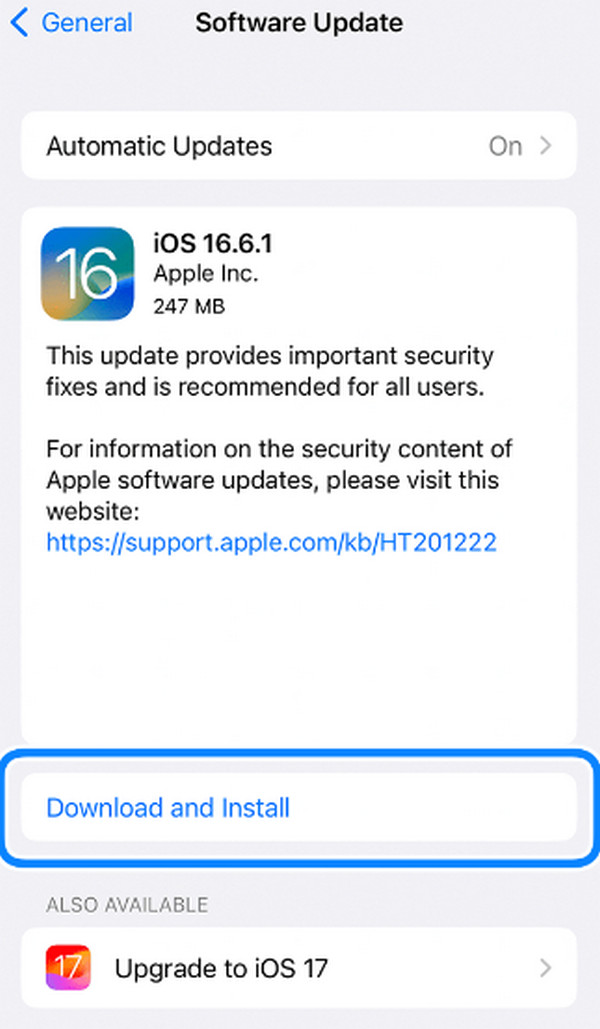
Часть 5. Как исправить, что будильник iPhone не срабатывает с помощью восстановления системы FoneLab iOS
Могут возникнуть серьезные проблемы с сигнализацией. В таком сценарии использование FoneLab iOS Восстановление системы это лучший метод, который вы должны использовать. Он имеет 2 режима ремонта, которые вы можете использовать. Пожалуйста, узнайте их разницу в списке ниже. Двигаться дальше.
FoneLab позволяет переводить iPhone / iPad / iPod из режима DFU, режима восстановления, логотипа Apple, режима наушников и т. Д. В нормальное состояние без потери данных.
- Исправить отключенные проблемы системы iOS.
- Извлечение данных с отключенных устройств iOS без потери данных.
- Это безопасно и просто в использовании.
- Стандартный режим. Эта функция восстанавливает ваш iPhone без удаления сохраненных данных.
- Расширенный режим. Эта функция устраняет проблему iPhone, но удаляет все сохраненные данные.
Теперь посмотрите ниже, как использовать этот инструмент для устранения неисправности iPhone. Двигаться дальше.
Шаг 1Загрузите инструмент, отметив галочкой Бесплатная загрузка кнопка. Пожалуйста, настройте его правильно и запустите позже.

Шаг 2Нажмите Start кнопка внизу справа. Позже вы будете перенаправлены на новый экран.
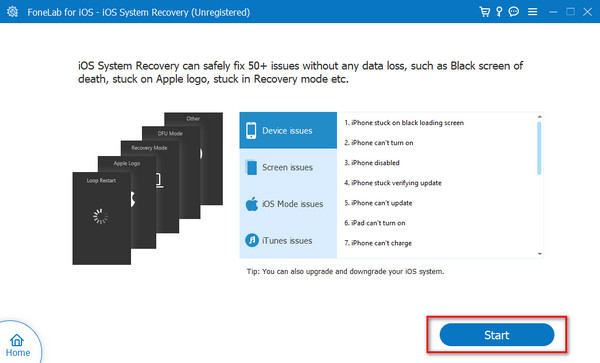
Шаг 3Выбирайте между двумя режимами ремонта. Пожалуйста, выберите подтвердить чтобы продолжить.
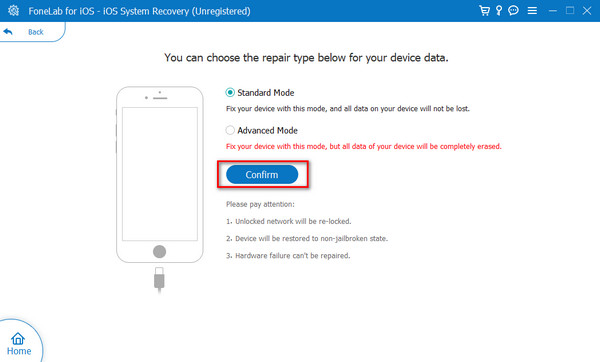
Шаг 4Возьмите кабель Lightning и подключите iPhone к компьютеру. Позже, перевести iPhone в режим восстановления следуя инструкциям на экране. Позже нажмите кнопку Ремонт or Оптимизировать кнопка, чтобы начать процесс исправления.
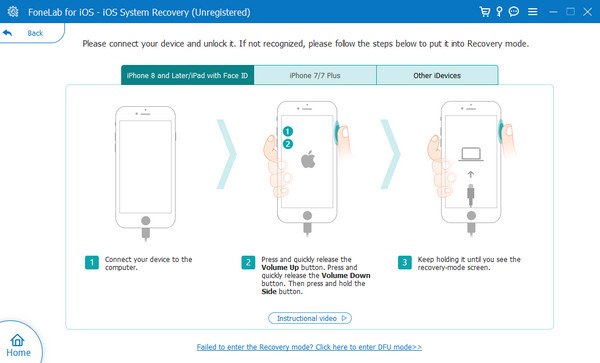
FoneLab позволяет переводить iPhone / iPad / iPod из режима DFU, режима восстановления, логотипа Apple, режима наушников и т. Д. В нормальное состояние без потери данных.
- Исправить отключенные проблемы системы iOS.
- Извлечение данных с отключенных устройств iOS без потери данных.
- Это безопасно и просто в использовании.
Часть 6. Часто задаваемые вопросы о том, как исправить, что будильник iPhone не срабатывает
1. Есть ли конкретное приложение, вызывающее сбой в работе будильника?
Некоторые приложения, установленные на вашем iPhone, могут вызывать проблемы, в том числе отсутствие звука будильника iPhone. Причина в том, что приложению могут потребоваться разрешения, влияющие на будильник или другие функции. В этом случае рекомендуется удалить загруженные вами приложения, когда будильник на вашем iPhone начнет работать со сбоями.
2. Следует ли мне рассматривать проблемы с оборудованием, если проблема с сигнализацией не устранена?
Обычно, когда будильник iPhone не срабатывает, основной причиной этого являются проблемы с программным обеспечением. Но если вы выполнили несколько методов устранения неполадок, но ничего не произошло, лучше устранить проблемы с оборудованием. Поскольку будильник на iPhone для воспроизведения звука использует динамик, лучше их почистить. Если вы обнаружите, что они сломаны, лучше решить проблему, обратившись за профессиональной помощью, например в службу поддержки Apple.
Вот и все! Мы предполагаем, что вы устранили проблему, с которой будильник iPhone не воспроизводит песни или мелодии, с которыми вы сейчас столкнулись. Это связано с тем, насколько полезны методы, описанные в этом посте, в том числе FoneLab iOS Восстановление системы. Это простой в использовании инструмент для устранения более 50 проблем с устройствами iOS. Вы можете установить этот инструмент на свой компьютер, чтобы проверить, как он работает, включая его функции. Есть ли у вас дополнительные вопросы? Пожалуйста, оставьте их в разделе комментариев ниже. Мы терпеливо и искренне ответим на них. Спасибо!
FoneLab позволяет переводить iPhone / iPad / iPod из режима DFU, режима восстановления, логотипа Apple, режима наушников и т. Д. В нормальное состояние без потери данных.
- Исправить отключенные проблемы системы iOS.
- Извлечение данных с отключенных устройств iOS без потери данных.
- Это безопасно и просто в использовании.
